点击蓝字关注我
获取 高效/实用/好玩 的工具软件和教程
前言
Windows 命令提示符(即 cmd)是 Win 系统的一种命令行操作工具,用户可以通过输入命令来完成各种各样的系统或程序操作。
虽然很多操作都可以通过图形程序完成,但也有非他不可的情况存在。因此了解一些日常可能用到的简单操作也是很必要的。
下面就介绍一些「CMD 常用命令和操作」,可以作为小白入门或者备忘录使用。
如何打开 CMD 命令提示符窗口
方法一:开始菜单 -> Windows 系统 -> 命令提示符。
方法二:按下快捷键 Win + R 打开运行,输入 cmd 回车。
方法三:点击任务栏搜索按钮,搜索 cmd 并打开。
方法四:在资源管理器的地址栏输入 cmd 并回车,cmd 打开后会自动定位到当前目录。
方法五:右键点击开始菜单的 Win 图标 -> 命令提示符。
每条命令输入后,回车运行。命令正确则执行完毕后回到 > 状态;命令错误返回错误信息。
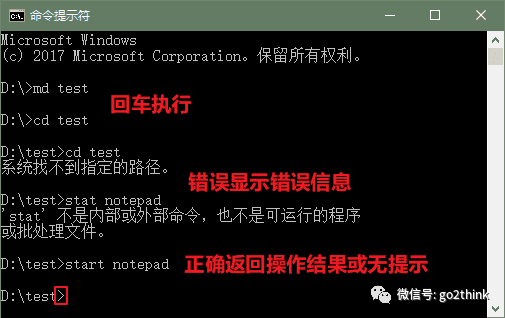
CMD 常用命令总结
! 小技巧:
输入
help,查看帮助;Tab 键,自动补全;
上/下方向键,查看历史命令;
右键窗口标题栏 -> 属性,可以修改外观样式。
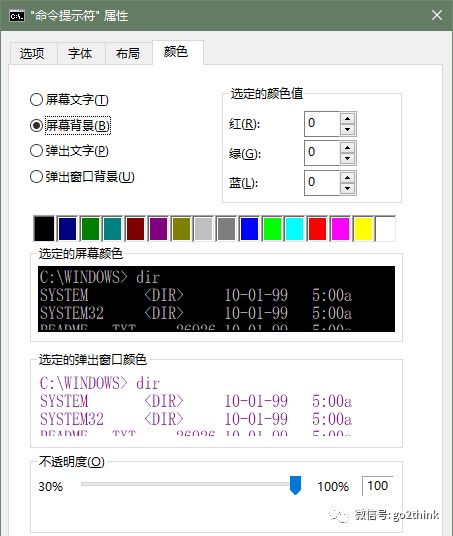
# 关机、重启、注销、休眠、定时
关机:
shutdown /s重启:
shutdown /r注销:
shutdown /l休眠:
shutdown /h /f取消关机:
shutdown /a定时关机:
shutdown /s /t 3600(3600 秒后关机)

# 目录操作
进入目录,打开文件夹,显示文件列表等。
切换目录,进入指定文件夹:
切换磁盘:
d:(进入 d 盘)切换磁盘和目录:
cd /d d:/test(进入 d 盘 test 文件夹)进入文件夹:
cd \test1\test2(进入 test2 文件夹)返回根目录:
cd \回到上级目录:
cd ..新建文件夹:
md test
显示目录内容:
显示目录中文件列表:
dir显示目录结构:
tree d:\test(d 盘 test 目录)显示当前目录位置:
cd显示指定磁盘的当前目录位置:
cd d:
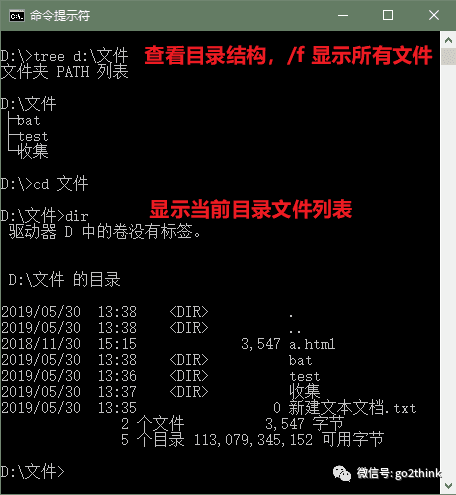
# 网络操作
测试网络连接情况。
延迟和丢包率:
ping ip/域名Ping 测试 5 次:
ping ip/域名 -n 5清除本地 DNS 缓存:
ipconfig /flushdns路由追踪:
tracert ip/域名
# 进程/服务操作
控制程序和进程的启动和关闭。
进程管理:
显示当前正在运行的进程:
tasklist运行程序或命令:
start 程序名结束进程,按名称:
taskkill /im notepad.exe(关闭记事本)结束进程,按 PID:
taskkill /pid 1234(关闭 PID 为 1234 的进程)
服务管理:
显示当前正在运行的服务:
net start启动指定服务:
net start 服务名停止指定服务:
net stop 服务名
保存为 .bat 可执行文件
我们可以将常用的命令输入记事本中,并保存为后缀为 .bat 的可执行文件。
以后只要双击该文件即可执行指定命令;
将文件放入系统【启动】目录中,可以实现开机自动运行。
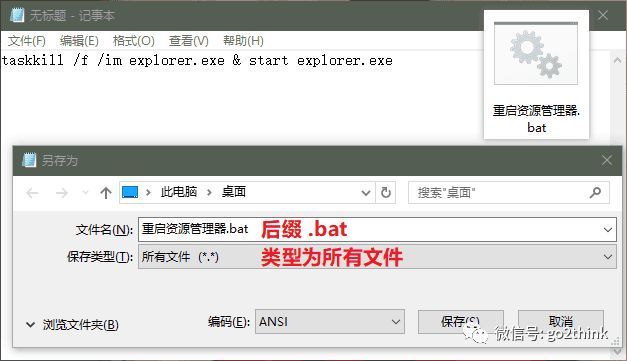
注:启动目录位置:[C:\Users\用户名\AppData\Roaming\Microsoft\Windows\Start Menu\Programs\Startup]
使用实践
使用示例 1:
在资源管理器卡死时,我们可以使用 taskkill 命令重启。
将下面命令保存为 ReExplorer.bat,在需要时双击即可强制重启资源管理器。或直接打开 CMD 运行命令也可以。
/f /im explorer.exe & start explorer.exe使用示例 2:
迅雷会在后台自动运行 ThunderPlatform.exe 进程和 XLServicePlatform 服务,如果当前没有使用迅雷的话显然没必要。
我们可以将如下代码保存为 killxl.bat,并放入【启动】目录,开机后会自动运行该脚本,清除这两个进程。
stop XLServicePlatform结语
上面的都是一些最常用的 CMD 命令,即使日常使用,作为 Windows 用户也有必要知道。其他更多命令一般用户并不太用得到,有需要的可以搜索查询。
对于小白来说,可能看起来有点复杂,但其实就是输入一串特定的指令 + 回车,不一定要记住或搞懂,在需要时知道有这么个东西,复制过去会用就行了。
关注&分享朋友(圈)
拯救 良心(但不火)的个人公众号 






















 914
914











 被折叠的 条评论
为什么被折叠?
被折叠的 条评论
为什么被折叠?








